5 najlepszych opcji OTA DVR: najlepszy DVR dla przecinaczy kabli
5 najlepszych opcji ota dvr: najlepszy dvr dla przecinarek kabli Dla tych, którzy zdecydowali się zrezygnować z telewizji kablowej i przejść na …
Przeczytaj artykuł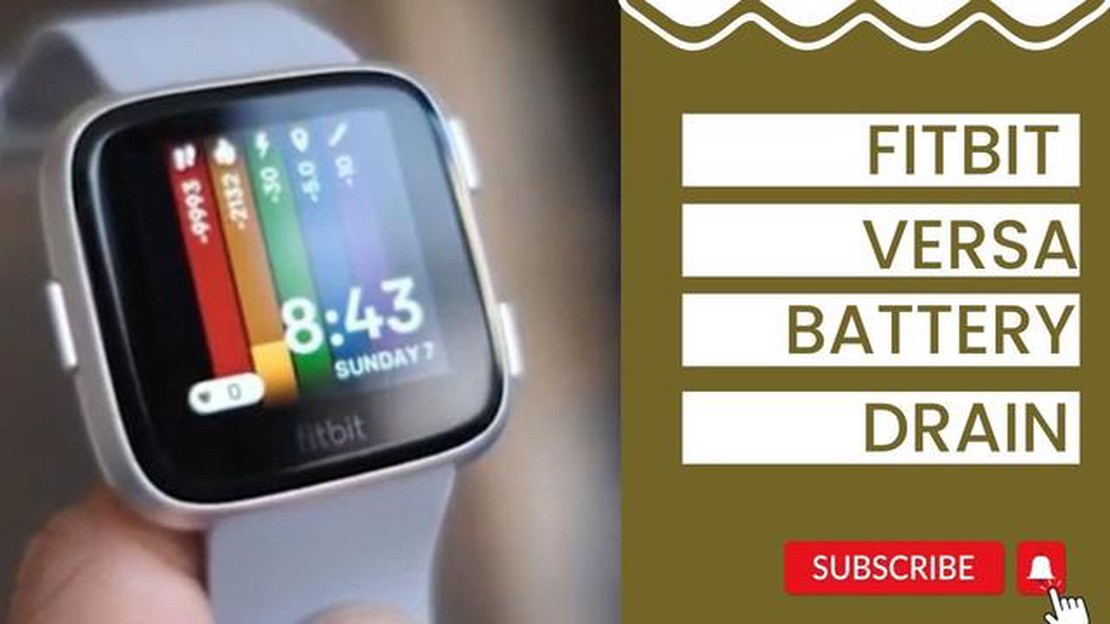
Jeśli posiadasz smartwatch Fitbit Versa i doświadczasz problemów z rozładowaniem baterii, nie jesteś sam. Wielu użytkowników zgłosiło, że bateria ich Fitbit Versa szybko się rozładowuje, nawet gdy nie jest używana. Może to być frustrujące, zwłaszcza jeśli polegasz na swoim smartwatchu do śledzenia codziennej aktywności i monitorowania celów fitness.
Istnieje kilka potencjalnych przyczyn rozładowywania się baterii Fitbit Versa. Jedną z nich jest to, że niektóre aplikacje lub funkcje mogą działać w tle i zużywać znaczną ilość energii. Dodatkowo, nieprawidłowe ustawienia lub przestarzałe oprogramowanie mogą również przyczyniać się do rozładowania baterii.
Aby rozwiązać problem rozładowywania się baterii, można wykonać kilka czynności. Po pierwsze, spróbuj ponownie uruchomić Fitbit Versa, naciskając i przytrzymując przycisk wstecz, aż zobaczysz logo Fitbit. Może to pomóc usunąć wszelkie tymczasowe usterki lub błędy oprogramowania, które mogą powodować rozładowanie baterii.
Jeśli ponowne uruchomienie nie rozwiąże problemu, sprawdź dostępność aktualizacji oprogramowania Fitbit Versa. Fitbit regularnie wydaje aktualizacje oprogramowania, aby naprawić błędy i poprawić wydajność, więc upewnienie się, że smartwatch działa w najnowszej wersji, może pomóc w rozwiązaniu problemów z rozładowaniem baterii.
Kolejnym krokiem, który można podjąć, jest przejrzenie aplikacji i funkcji na Fitbit Versa i wyłączenie wszelkich niepotrzebnych. Niektóre aplikacje, takie jak te, które stale śledzą tętno lub lokalizację GPS, mogą zużywać znaczną ilość energii baterii. Wyłączenie tych funkcji, gdy nie są używane, może potencjalnie wydłużyć żywotność baterii smartwatcha.
Wreszcie, jeśli żaden z powyższych kroków nie rozwiąże problemu rozładowywania się baterii, warto rozważyć przywrócenie ustawień fabrycznych Fitbit Versa. Spowoduje to usunięcie wszystkich danych i ustawień smartwatcha, więc przed wykonaniem tej czynności należy wykonać kopię zapasową wszelkich ważnych informacji. Przywrócenie ustawień fabrycznych może pomóc rozwiązać wszelkie utrzymujące się problemy z oprogramowaniem, które mogą powodować rozładowywanie się baterii.
Podsumowując, radzenie sobie z problemami z rozładowaniem baterii w Fitbit Versa może być frustrujące, ale postępując zgodnie z tymi krokami rozwiązywania problemów, można mieć nadzieję, że uda się rozwiązać problem i cieszyć się dłuższą żywotnością baterii w smartwatchu.
Jeśli masz problemy z rozładowującą się baterią w swoim Fitbit Versa, istnieje kilka kroków, które możesz podjąć, aby rozwiązać ten problem.
Pierwszym krokiem w rozwiązywaniu problemów z rozładowaniem baterii jest ponowne uruchomienie Fitbit Versa. Pomoże to usunąć wszelkie tymczasowe usterki oprogramowania, które mogą powodować rozładowanie baterii.
Upewnij się, że Fitbit Versa posiada najnowszą wersję oprogramowania. Aktualizacja urządzenia może często naprawić błędy i poprawić żywotność baterii.
Synchronizacja przez cały dzień to funkcja, która pozwala Fitbit Versa na automatyczną synchronizację z telefonem przez cały dzień. Jednak ta ciągła synchronizacja może wyczerpać baterię. Wyłączenie synchronizacji całodniowej może pomóc w oszczędzaniu baterii. W razie potrzeby można ręcznie zsynchronizować Fitbit Versa.
Poziom jasności ekranu może mieć wpływ na żywotność baterii. Zmniejszenie jasności ekranu może pomóc w oszczędzaniu energii baterii. Ustawienia jasności ekranu można dostosować w menu Ustawienia na urządzeniu Fitbit Versa.
Powiadomienia z aplikacji i wiadomości mogą również rozładowywać baterię Fitbit Versa. Rozważ wyłączenie niepotrzebnych powiadomień lub zmniejszenie liczby aplikacji, które wysyłają powiadomienia do urządzenia.
Funkcja Always-On Display utrzymuje ekran włączony przez cały czas, co może znacząco wpłynąć na żywotność baterii. Wyłączenie tej funkcji może wydłużyć żywotność baterii Fitbit Versa.
Jeśli masz włączone ciągłe śledzenie tętna, może ono zużywać dużo energii baterii. Rozważ dostosowanie ustawień śledzenia tętna, aby śledzić tętno tylko okresowo lub podczas określonych treningów.
Czytaj także: Jak uzyskać otwarty NAT na Xbox Series S: Przewodnik krok po kroku
Jeśli żaden z powyższych kroków nie rozwiązał problemu rozładowywania się baterii, możesz spróbować zresetować Fitbit Versa do ustawień fabrycznych. Należy pamiętać, że spowoduje to usunięcie wszystkich danych i ustawień urządzenia.
Jeśli wypróbowałeś wszystkie kroki rozwiązywania problemów i nadal masz problemy z rozładowaniem baterii Fitbit Versa, może to być problem sprzętowy. Skontaktuj się z pomocą techniczną Fitbit, aby uzyskać dalszą pomoc lub zapytać o możliwą wymianę.
Postępując zgodnie z tymi krokami rozwiązywania problemów, powinieneś być w stanie rozwiązać problemy z rozładowaniem baterii w Fitbit Versa i cieszyć się dłuższą żywotnością baterii.
Jedną z możliwych przyczyn rozładowania baterii Fitbit Versa jest obecność zbyt wielu aplikacji działających w tle na urządzeniu. Aplikacje te mogą zużywać znaczną ilość energii, nawet jeśli nie są aktywnie używane.
Czytaj także: Jak naprawić zamrożenie telewizora LG - proste kroki do odblokowania telewizora LG
Aby zamknąć aplikacje działające w tle na Fitbit Versa, wykonaj następujące kroki:
Powtórz ten proces dla innych aplikacji działających w tle, które chcesz zamknąć.
Zamykając niepotrzebne aplikacje działające w tle, możesz pomóc oszczędzać energię baterii Fitbit Versa i poprawić jego ogólną wydajność.
Jeśli twój Fitbit Versa doświadcza nadmiernego rozładowania baterii, jednym z pierwszych kroków, które możesz podjąć, jest wyłączenie funkcji zawsze włączonego wyświetlacza. Zawsze włączony wyświetlacz utrzymuje ekran stale podświetlony, co może szybko wyczerpać baterię.
Aby wyłączyć zawsze włączony wyświetlacz, wykonaj następujące kroki:
Wyłączając zawsze włączony wyświetlacz, możesz zauważyć poprawę żywotności baterii w Fitbit Versa. Należy jednak pamiętać, że konieczne będzie ręczne wybudzenie ekranu poprzez dotknięcie go lub naciśnięcie przycisku, aby wyświetlić godzinę lub inne informacje.
Jeśli masz problemy z wyczerpywaniem się baterii Fitbit Versa, ponowne uruchomienie urządzenia może często pomóc w rozwiązaniu problemu. Oto jak zrestartować Fitbit Versa:
Po ponownym uruchomieniu sprawdź, czy problem rozładowania baterii został rozwiązany. Jeśli nie, możesz wypróbować inne kroki w celu rozwiązania problemu.
Jeśli bateria Fitbit Versa szybko się rozładowuje, istnieje kilka sposobów rozwiązania tego problemu. Po pierwsze, upewnij się, że na urządzeniu zainstalowana jest najnowsza wersja oprogramowania sprzętowego. Aktualizacje można sprawdzić w aplikacji Fitbit. Jeśli to nie rozwiąże problemu, spróbuj ponownie uruchomić Versę, naciskając i przytrzymując przycisk Wstecz przez 10 sekund. Jeśli problem nadal występuje, możesz spróbować przywrócić ustawienia fabryczne, ale pamiętaj, że spowoduje to usunięcie wszystkich danych z urządzenia. Dodatkowo, zmniejszenie jasności ekranu, wyłączenie zawsze włączonego wyświetlacza i ograniczenie powiadomień może pomóc w oszczędzaniu baterii. Jeśli żaden z tych kroków nie zadziała, może być konieczne skontaktowanie się z pomocą techniczną Fitbit w celu uzyskania dalszej pomocy.
Nierzadko bateria Fitbit Versa rozładowuje się szybciej po aktualizacji oprogramowania. Dzieje się tak zazwyczaj dlatego, że aktualizacja zawiera nowe funkcje lub ulepszenia, które wymagają więcej energii. W takich przypadkach Fitbit zazwyczaj wydaje kolejne aktualizacje, aby zoptymalizować żywotność baterii. Jeśli jednak zauważysz znaczny i trwały spadek żywotności baterii po aktualizacji, dobrym pomysłem jest wypróbowanie kroków rozwiązywania problemów wspomnianych wcześniej. Jeśli problem nie ustąpi, możesz skontaktować się z pomocą techniczną Fitbit w celu uzyskania dalszych wskazówek.
Aby wydłużyć żywotność baterii Fitbit Versa, możesz wypróbować następujące wskazówki: 1. Zmniejsz jasność ekranu: Zmniejszenie jasności ekranu może pomóc w oszczędzaniu energii baterii. 2. Wyłącz zawsze włączony wyświetlacz: Jeśli nie potrzebujesz, aby ekran był zawsze włączony, wyłączenie funkcji zawsze włączonego wyświetlacza może znacznie poprawić żywotność baterii. 3. Ogranicz powiadomienia: Wybierz powiadomienia, które chcesz otrzymywać na swoim Versa, aby zmniejszyć liczbę włączeń ekranu. 4. Włącz ciche alarmy: Zamiast używać alarmów dźwiękowych, spróbuj użyć cichych alarmów, które wibrują, aby Cię obudzić lub przypomnieć o wydarzeniu. 5. Aktualizuj oprogramowanie: Regularnie sprawdzaj aktualizacje oprogramowania układowego w aplikacji Fitbit, ponieważ aktualizacje te często zawierają ulepszenia optymalizacji baterii. Przestrzeganie tych wskazówek powinno pomóc w lepszym wykorzystaniu baterii Fitbit Versa.
Jeśli bateria Fitbit Versa rozładowuje się w nocy, może to mieć kilka przyczyn. Po pierwsze, sprawdź, czy masz jakieś powiadomienia lub alarmy, które mogą powodować częste włączanie się ekranu. Jeśli tak, spróbuj je wyłączyć lub ograniczyć. Warto również upewnić się, że masz zainstalowaną najnowszą wersję oprogramowania układowego, ponieważ aktualizacje często zawierają ulepszenia optymalizacji baterii. Jeśli problem nie ustąpi, możesz spróbować ponownie uruchomić Versę lub nawet przywrócić ustawienia fabryczne. Należy jednak pamiętać, że przywrócenie ustawień fabrycznych spowoduje usunięcie wszystkich danych z urządzenia. Jeśli żaden z tych kroków nie rozwiąże problemu, możesz skontaktować się z pomocą techniczną Fitbit w celu uzyskania dalszej pomocy.
Jeśli doświadczasz poważnych problemów z rozładowywaniem się baterii Fitbit Versa, wymiana baterii może pomóc. Z biegiem czasu pojemność baterii może się zmniejszać, co prowadzi do skrócenia jej żywotności. Jednak przed rozważeniem wymiany baterii ważne jest, aby wypróbować wszystkie kroki rozwiązywania problemów wymienione wcześniej, aby wykluczyć wszelkie inne potencjalne przyczyny. Fitbit zaleca skontaktowanie się z zespołem pomocy technicznej przed próbą wymiany baterii, ponieważ może on pomóc w zdiagnozowaniu problemu i określeniu najlepszego sposobu działania.
Bateria Fitbit Versa może szybko się rozładowywać z powodu różnych czynników, takich jak ciągłe monitorowanie tętna, ciągłe korzystanie z GPS, częste powiadomienia i wysoka jasność wyświetlacza. Zaleca się wyłączenie niepotrzebnych funkcji i dostosowanie ustawień w celu zoptymalizowania żywotności baterii.
5 najlepszych opcji ota dvr: najlepszy dvr dla przecinarek kabli Dla tych, którzy zdecydowali się zrezygnować z telewizji kablowej i przejść na …
Przeczytaj artykułSquare Cash kontra Venmo - najlepsza aplikacja do płatności mobilnych w 2023 roku Wraz z rosnącą popularnością aplikacji do płatności mobilnych ważne …
Przeczytaj artykuł5 najlepszych pasków do zegarków Fitbit Versa w 2023 roku Fitbit Versa to jeden z najpopularniejszych smartwatchy dostępnych obecnie na rynku. Dzięki …
Przeczytaj artykułJak naprawić błąd PS4 NW-31253-4 | NOWOŚĆ i aktualizacja w 2023 roku Jeśli jesteś posiadaczem PlayStation 4, być może w pewnym momencie napotkałeś kod …
Przeczytaj artykułJak aktywować tryb oszczędzania energii w Samsung Galaxy A51? Czy jesteś zmęczony zbyt szybkim rozładowywaniem się baterii telefonu Samsung Galaxy …
Przeczytaj artykuł8 najlepszych aplikacji do wyszukiwania utworów na Androida w 2023 roku Czy jesteś zmęczony słyszeniem chwytliwej melodii w radiu lub na imprezie i …
Przeczytaj artykuł